¿Cuál es Xorist-Mcrypt2019 ransomware?
Xorist-Mcrypt2019 es una nueva modificación de la conocida encriptador Xorist. Este tipo de software malicioso cifra los archivos importantes y hace que se paga a los intrusos con el fin de obtener los archivos de nuevo. Lo más común es que añaden un apéndice al final del archivo. Este ransomware no es muy amplia y repartidas hoy, pero es nuevo y tiene todas las capacidades para convertirse en uno de los malwares más destructivos de todos los tiempos. Usos Xorist-Mcrypt2019 Tiny Encryption Algorithm (TÉ) para cifrar sus archivos y está caracterizado por .Apéndice exe al final de su archivo. Esta versión de Xorist está protegido con Aspack 2.2 – este programa comprimir los archivos y los hace más difíciles de analizar. Así que es muy difícil de eliminar Xorist-Mcrypt2019 ransomware desde su dispositivo. Hay algunos otros rasgos característicos de este malware: How-to-DECRYPT-FILES.HTM y LOLALOUD123.bmp se pueden encontrar en su dispositivo. LOLALOUD123.bmp es un fondo de escritorio, que los cambios Xorist. Hay un mensaje en él:
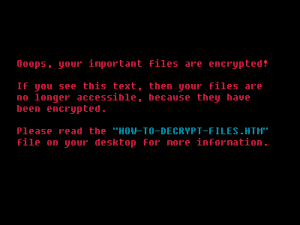
Ooops, your important files are encrypted!
If you see this text, then your files are
no longer accessible, because they have
been encrypted.
Please read the "How-To-Decrypt-Files.htm"
file on your desktop for more information.
lo suficientemente asustado? Veamos en este archivo y averiguar lo que necesitan. How-to-DECRYPT-FILES.HTM contiene el mensaje siguiente:
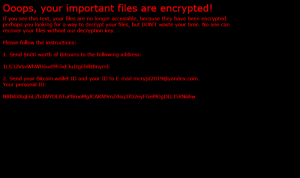
Ooops, your important files are encrypted!
If you see this text, your files are no longer accessible, because they have been encrypted.
perhaps you looking for a way to decrypt your files, but DON'T waste your time. No one can
recover your files without our decryption key.
Please follow the instructions:
1. Send 600$ worth of bitcoins to the following address:
*Address*
2. Send your bitcoin wallet ID and your ID to E-mail *e-mail address*
Your personal ID:
*ID number*
Tales malwares son un gran problema hoy en día, ya que los hackers cambian sus métodos de cifrado cada día. Si el dispositivo está infectado, hay un consejo – Nunca les pagan! No hay garantía de que van a volver a sus archivos, es por eso que le recomendamos utilizar nuestras soluciones.
Guía del Artículo
- ¿Cómo eliminar Xorist-Mcrypt2019 ransomware desde el ordenador
- Cómo quitar el cifrado Xorist-Mcrypt2019 Ransoware de sus archivos
- Recuperación de Datos
- Herramientas automáticas de desencriptación
- Versiones Anteriores de Windows
¿Cómo eliminar Xorist-Mcrypt2019 ransomware desde el ordenador?
Usted puede tratar de utilizar SpyHunter herramienta anti-malware para eliminar Xorist-Mcrypt2019 ransomware desde el ordenador. La tecnología de detección de ransomware recientemente avanzada es capaz de ejecutar un escaneo de ransomware instantánamente, lo cual es perfecto para proteger a su equipo en caso de un nuevo ataque ransomware.
El SpyHunter ofrece una oportunidad para eliminar 1 malware detectado de forma gratuita durante el período de prueba. La versión completa del programa cuesta $39,99 (usted tiene 6 meses de suscripción). Al hacer clic en el botón que está de acuerdo con EULA y Política de Privacidad. La descarga se iniciará automáticamente.
Cómo quitar el cifrado Xorist-Mcrypt2019 ransomware de sus archivos?
Una vez que haya eliminado el virus, es probable que esté pensando en la recuperación de archivos de la encriptación. Vamos a echar un vistazo a las posibles formas de descifrar a sus datos.
Recuperar los datos con Recuperación de Datos

- Descargar e instalar Recuperación de Datos
- Seleccionar las unidades y carpetas con sus archivos, a continuación, haga clic Escanear.
- Elija todos los archivos en una carpeta, a continuación, pulse el Restaurar botón.
- Gestionar la ubicación de exportación.
Restaurar los datos con las herramientas automáticas de descifrado
Desafortunadamente, debido a la novedad de Xorist-Mcrypt2019 ransomware, no hay descifradores automáticos disponibles para este cifrador todavía. Todavía, no hay necesidad de invertir en el esquema malicioso mediante el pago de un rescate. Usted es capaz de recuperar los archivos manualmente.
Usted puede tratar de utilizar uno de estos métodos con el fin de restaurar los datos cifrados manualmente.
Restaurar los datos con el Windows en las versiones anteriores
Esta característica está funcionando en el Windows Vista (no la versión Home), Windows 7 y versiones posteriores. Todars Windows copia de archivos y carpetas que se pueden utilizar para restaurar los datos en su ordenador. Con el fin de restaurar los datos de copia de seguridad del Windows, tome las siguientes medidas:
- Abre Mi Computadora y haga la búsqueda de las carpetas que desea restaurar;
- Haga clic derecho en la carpeta y seleccione Restaurar versiones anteriores opción;
- La opción le mostrará la lista de todos los ejemplares anteriores de la carpeta;
- Seleccione la fecha y la opción que necesita restaurar: Abre, Copiar y Restaurar.
Restaurar el sistema con la Restauración del Sistema
Siempre se puede tratar de utilizar el Sistema de Restauración con el fin de restaurar el sistema a su estado antes de la infiltración. Todas las versiones del Windows incluyen esta opción.
- Tipo restaurar en el Herramienta de búsqueda;
- Haga clic en el resultado;
- Escoge punto de restauración antes de la infiltración;
- Sigue las instrucciones en la pantalla.


 El SpyHunter ofrece una oportunidad para eliminar 1 malware detectado de forma gratuita durante el período de prueba. La versión completa del programa cuesta $39,99 (usted tiene 6 meses de suscripción). Al hacer clic en el botón que está de acuerdo con
El SpyHunter ofrece una oportunidad para eliminar 1 malware detectado de forma gratuita durante el período de prueba. La versión completa del programa cuesta $39,99 (usted tiene 6 meses de suscripción). Al hacer clic en el botón que está de acuerdo con